Ooit Linux op Android willen draaien? Blijkt dat je kunt, met een app genaamd Linux Deploy. Voordat je opgewonden raakt, moet je iets weten. De app werkt alleen als het Android-apparaat waarop het is geïnstalleerd roottoegang heeft. Dit komt omdat Linux Deploy een volledig Linux-besturingssysteem volledig binnen het Android-bestandssysteem uitvoert. Het is heel moeilijk om een Linux-kernel en een Chroot-omgeving uit te voeren zonder dit soort wijzigingen.
Zoek ook het modelnummer op om root te wordenals het specifieke versienummer van het besturingssysteem op uw Android-telefoon. Met deze informatie in gedachten, ga je naar xda-developers.com. Gebruik de website en doorzoek de forums. Deze community is perfect om informatie te vinden over het verkrijgen van root op uw apparaat. XDA heeft zelfs veel subforums voor afzonderlijke apparaten.
Als uw huidige versie van Android dit niet toestaatOverweeg om LineageOS te bekijken en te installeren om eenvoudig root te worden. Het is een complete vervanging voor uw huidige versie van Android op basis van open source-technologieën.
Een goede reden om Lineage te gebruiken is dit: sommige apparaatfabrikanten vergrendelen de versie van Android die ze verzenden en maken het bijna onmogelijk om root-toegang te krijgen. Als dit het geval is, kunt u deze versie het beste vervangen door iets anders. Lineage OS heeft ingebouwde root en ondersteunt veel verschillende Android-apparaten. Lees hier meer over Lineage OS!
BusyBox verkrijgen
Linux Deploy plaatst een volledig functionele Linuxbesturingssysteem binnen Android. Daarom heeft de app zelf een aantal Linux-compatibele tools nodig. Vooral de BusyBox-toolkit. Er zijn veel apps die gebruikers op Android kunnen helpen BusyBox aan het werk te krijgen, maar verreweg de meest betrouwbare die er is, is deze app hier. Download het naar uw Android-apparaat en open de app.

Als de app voor het eerst wordt geopend, ben je datvia het BusyBox-installatieproces. Klik op de knop "Installeren" om BusyBox te krijgen. Het proces duurt enkele seconden tot enkele minuten (afhankelijk van hoe snel uw apparaat is). Wanneer het proces is voltooid, sluit u de app.
VNC
Het laatste wat gebruikers moeten installeren voordat ze kunnen gebruikenLinux deploy is een VNC-viewer. Dit komt omdat hoewel Linux Deploy een volledig besturingssysteem binnen Android installeert, het de gebruiker niet rechtstreeks toegang geeft. Dit komt door hoe Android is gebouwd. Een leuke oplossing is het installeren van een VNC-viewer-app om toegang te krijgen tot de grafische interface voor uw Linux-installatie. Er zijn veel verschillende VNC-viewers voor Android, dus voel je vrij om te installeren welke je wilt. In de tutorial zullen we VNC Viewer gebruiken.
Linux implementeren met Linux implementeren
Wanneer aan alle vereisten is voldaan (aan het winnenroot-toegang, BusyBox installeren en een VNC-viewer installeren) de Linux-installatie kan beginnen. Begin met het downloaden van de Linux Deploy-app naar uw apparaat. Wanneer de app is geïnstalleerd, opent u deze. Klik rechtsboven op het pictogram met de drie stippen. Scroll naar beneden en schakel "VNC" in. Zoek ook naar de standaard gebruikersnaam en wachtwoord. Linux Deploy genereert er automatisch een. Schrijf ze op en ga dan terug naar het hoofdscherm.
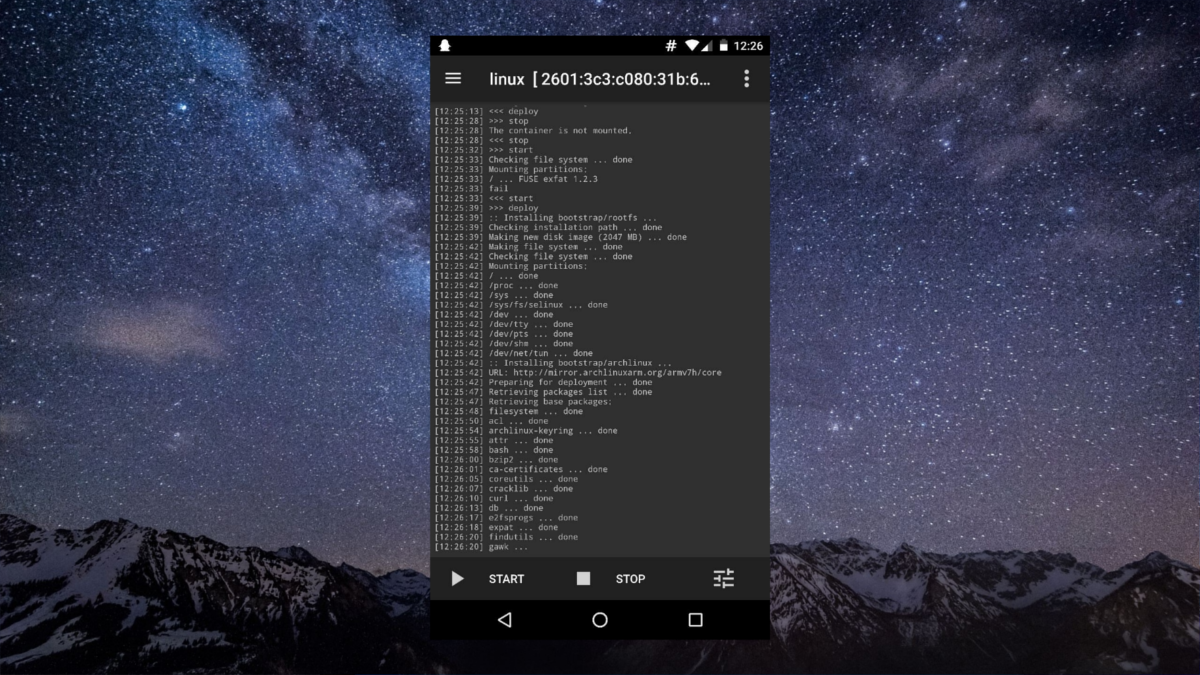
Uit de doos zal Linux deployment een Debian Linux-omgeving opzetten. Dit is voldoende voor de meeste gebruikers. Als je het absoluut in iets anders moet veranderen, ga dan naar de instellingen.
Klik op om het installatieproces te starten"startknop. Vanaf hier zal de app het overnemen. Het gaat door en bouwt een Debian Linux-installatie rechtstreeks op uw Android-telefoon of -tablet! Ga zitten, lees de prompt en wacht!
Toegang tot de Linux-installatie
Linux is geïnstalleerd. Nu is het tijd om het daadwerkelijk te gebruiken. Om dit te doen, opent u Linux-implementatie en klikt u op de afspeelknop (als deze nog niet actief is). Open de VNC-app en klik vervolgens op het groene pluspictogram om een nieuwe verbinding te maken. In Verbindingsbeheer zijn er twee velden: Adres en Naam.
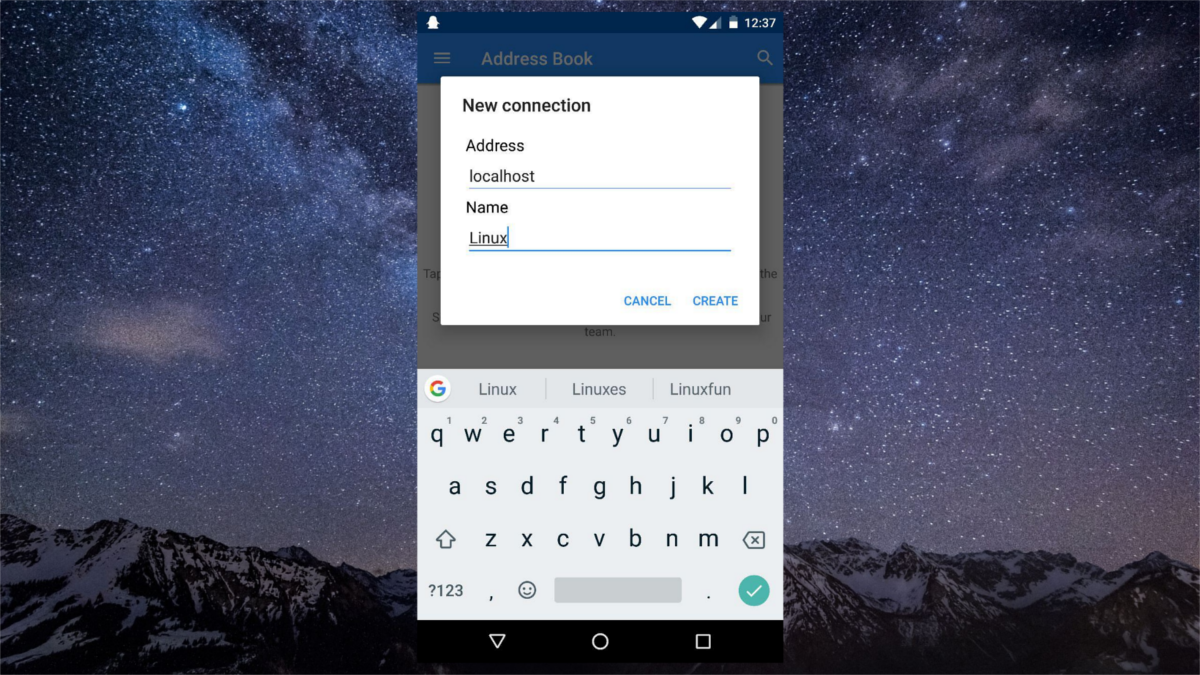
Typ "localhost" onder "Address". Typ in het gedeelte Naam wat je de verbinding wilt noemen. Als u de info invult, wordt een nieuwe verbinding gemaakt en verschijnt er een verbindingsscherm. Klik onder aan het scherm op de grote knop 'verbinden'.
Vanaf hier zal de VNC-tool om het wachtwoord vragen. Voer het wachtwoord in dat u eerder hebt genoteerd om toegang te krijgen tot uw Linux-installatie.
Gevolgtrekking
Deze tool maakt letterlijk een volledige slagLinux-installatie werkt op elk geroot Android-apparaat. Het is ongeloofelijk. Binnenin de viewer hebben gebruikers volledige en totale controle over de Linux-installatie. De VNC-app, evenals de VNC-server die wordt uitgevoerd vanaf de Linux-installatie op Android, maakt het mogelijk om programma's te installeren, een muis en toetsenbord te gebruiken, evenals aanraakgebeurtenissen, vol, helder geluid en meer!
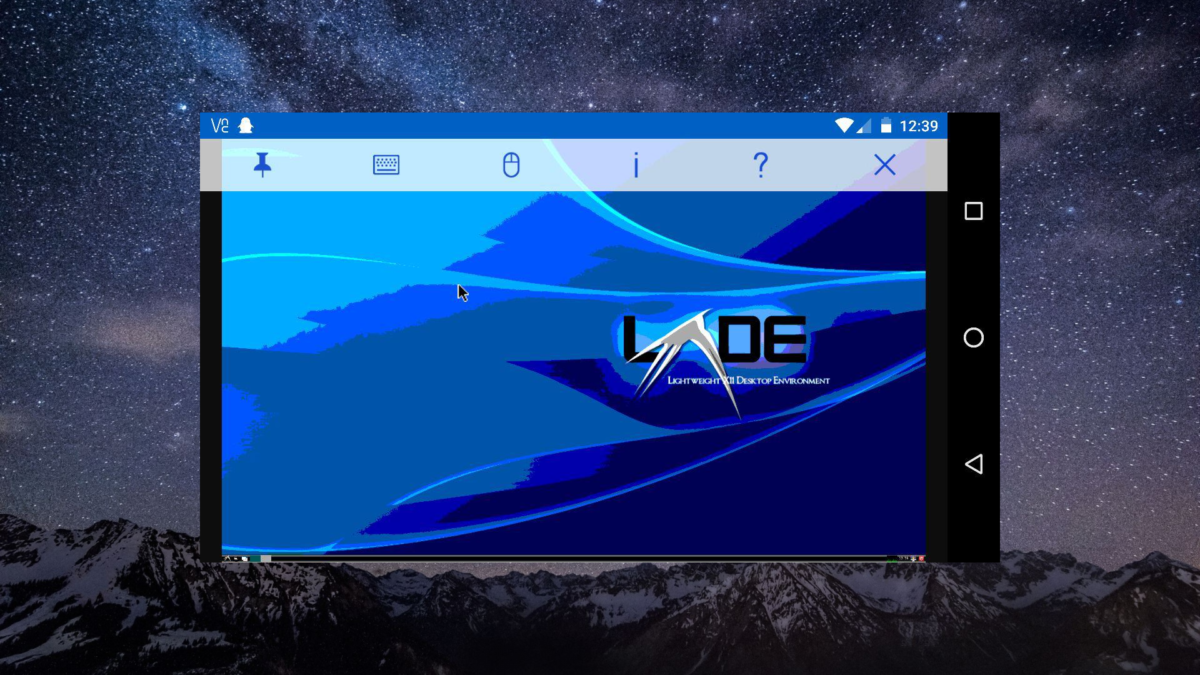
Linux kunnen draaien op Android is een spelwisselaar. Al zo lang willen Linux-fans een draagbare (telefoon / tablet) ervaring met hun favoriete open source platform. Gezien het feit dat projecten als Firefox OS en Ubuntu Touch zijn vertraagd, moeten gebruikers genoegen nemen met tools zoals Linux Deploy.













Comments